Win10系统打字输入法不显示怎么回事?最近有一些用户在电脑聊天打字的时候发现自己输入法的文字框无法显示,而这样会导致我们不能去选择自己需要的文字来使用了。这时候我们可以尝试切换输入法。如果其他输入法可以使用,那么我们可以将原来的输入法卸载重装,安装最新版这样就可以使用了。
方法一
1. 最便捷的方法是选用其他第三方输入法,例如QQ输入法或者搜狗输入法等。

方法二
1. 那么用户如果习惯使用微软自带输入法的话就用这种方法,首先单击“语言栏”,点击“语言首选项”。
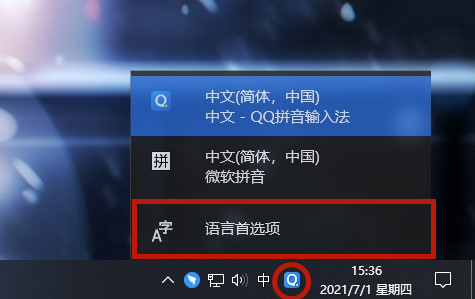
2. 打开后在右侧找到“中文(中华人民共和国)”并单击,之后选择“选项”。
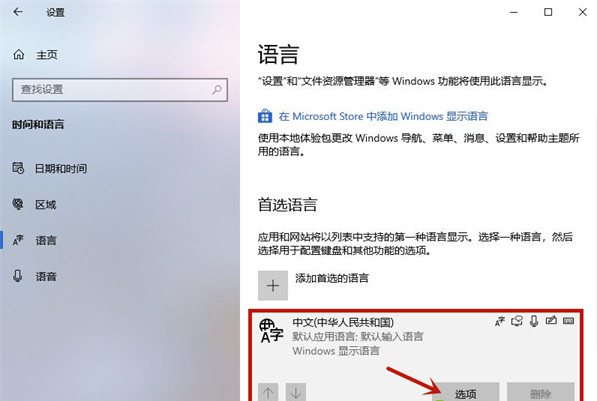
3. 下拉找到常用的微软自带输入法,小编这里以微软拼音为例,单击“微软拼音”,点击“选项”。
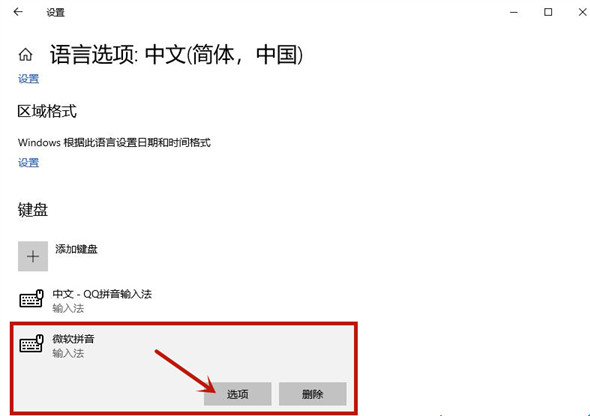
4. 之后在其中选择“常规”这个窗口。
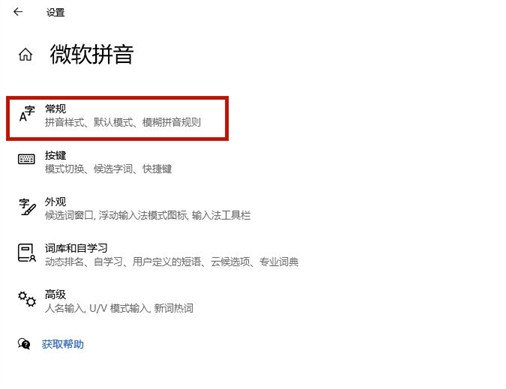
5. 下拉到最后将“使用以前版本的Microsoft输入法”选项给打开即可解决win10输入法不显示选字框的问题。
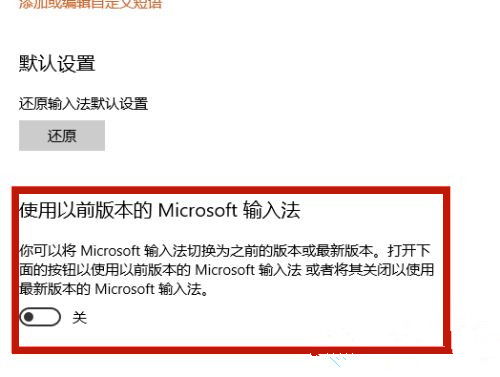
以上就是系统之家小编为你带来的关于“Win10系统打字输入法不显示怎么回事”的全部内容了,希望可以解决你的问题,感谢您的阅读,更多精彩内容请关注系统之家官网。

 时间 2023-12-12 14:05:39
时间 2023-12-12 14:05:39 作者 admin
作者 admin 来源
来源 




